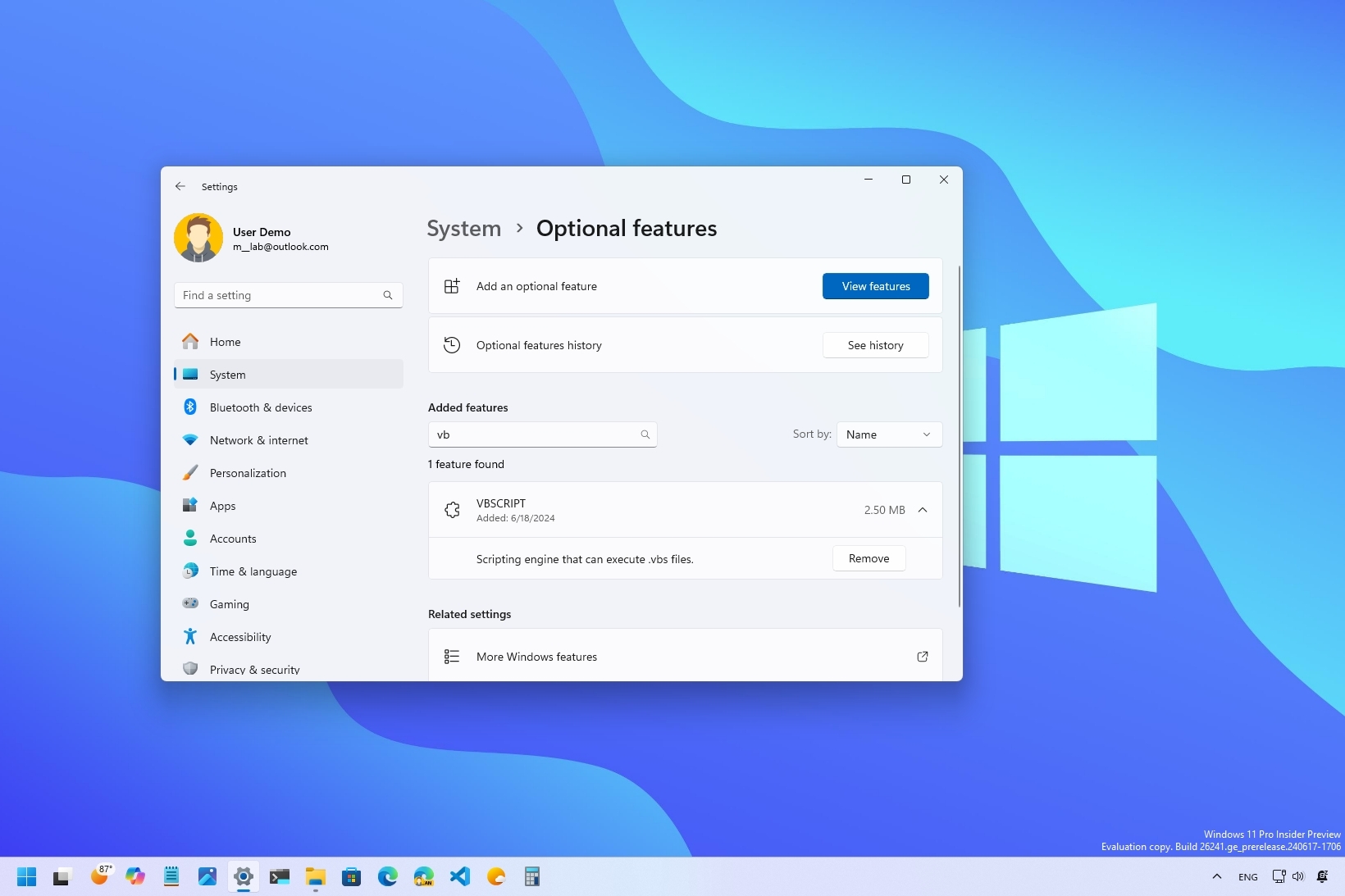
Как опытный энтузиаст технологий, я видел свою долю технологических достижений и отказов за эти годы. Новость о постепенном отказе Microsoft от VBScript в Windows 11, начиная с версии 24H2 (обновление 2024 г.), не стала для меня неожиданностью. Хотя когда-то это был мощный инструмент для автоматизации задач, его возраст и уязвимости безопасности сделали его менее желательной функцией в современном технологическом ландшафте.
Пока крипто-инвесторы ловят иксы и ликвидации, мы тут скучно изучаем отчетность и ждем дивиденды. Если тебе близка эта скука, добро пожаловать.
Купить акции "голубых фишек"Начиная с Windows 11 версии 24H2 (обновление 2024 г.), Microsoft решает сделать VBScript дополнительной съемной функцией вашей системы. В этом уроке я покажу вам процесс настройки его удаления.
VBScript, или Visual Basic Scripting Edition, — это упрощенный язык сценариев, разработанный Microsoft для автоматизации задач и улучшения функциональности веб-страниц в операционной системе. Несмотря на его полезность, важно отметить, что из-за потенциальных рисков безопасности, ограниченных функций по сравнению с современными языками и сокращения поддержки разработки Microsoft не рекомендует его регулярное использование без крайней необходимости.
Следовательно, начиная с обновления 2024 года, Windows 11 предлагает способ удаления определенных функций через настройки дополнительных функций или с помощью PowerShell.
В этом пошаговом руководстве я познакомлю вас с различными способами удаления VBScript из Windows 11. Наслаждайтесь процессом!
Как удалить VBScript в Windows 11 с помощью настроек
Чтобы удалить функцию VBScript в Windows 11, выполните следующие действия:
- Откройте Настройки в Windows 11.
- Нажмите Система.
- Нажмите на страницу Дополнительные функции справа.
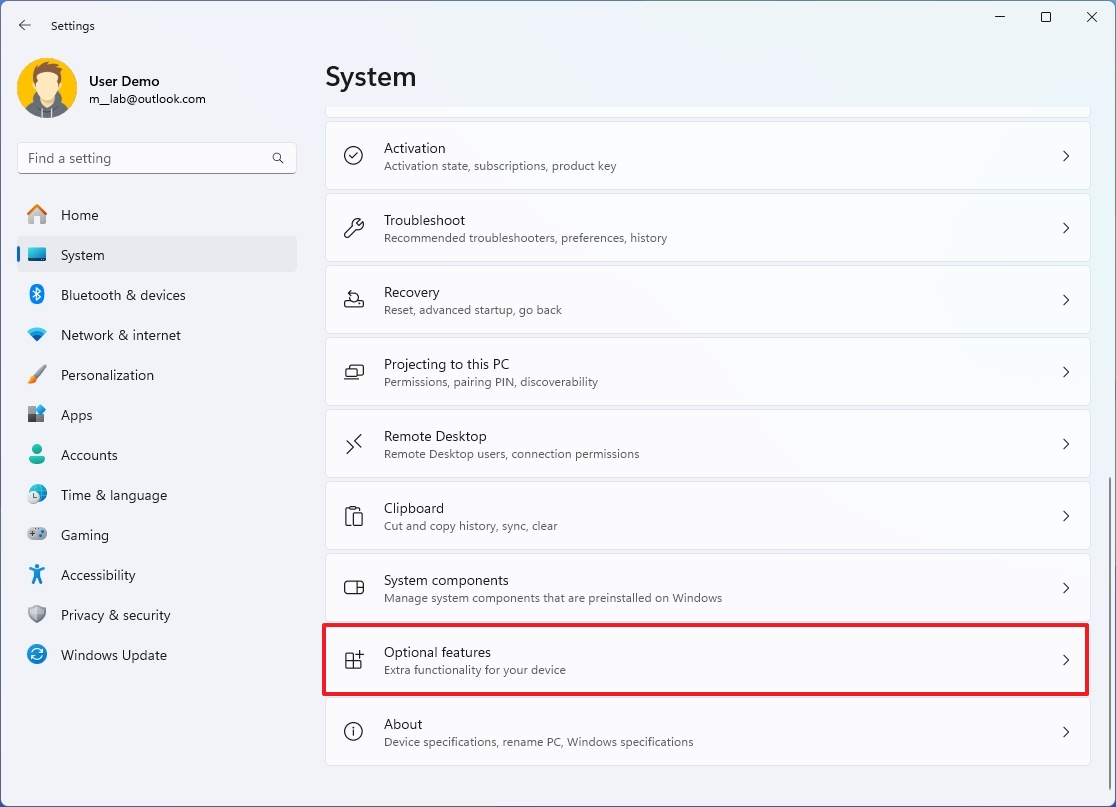
- Нажмите VBScript.
- Нажмите кнопку Удалить .
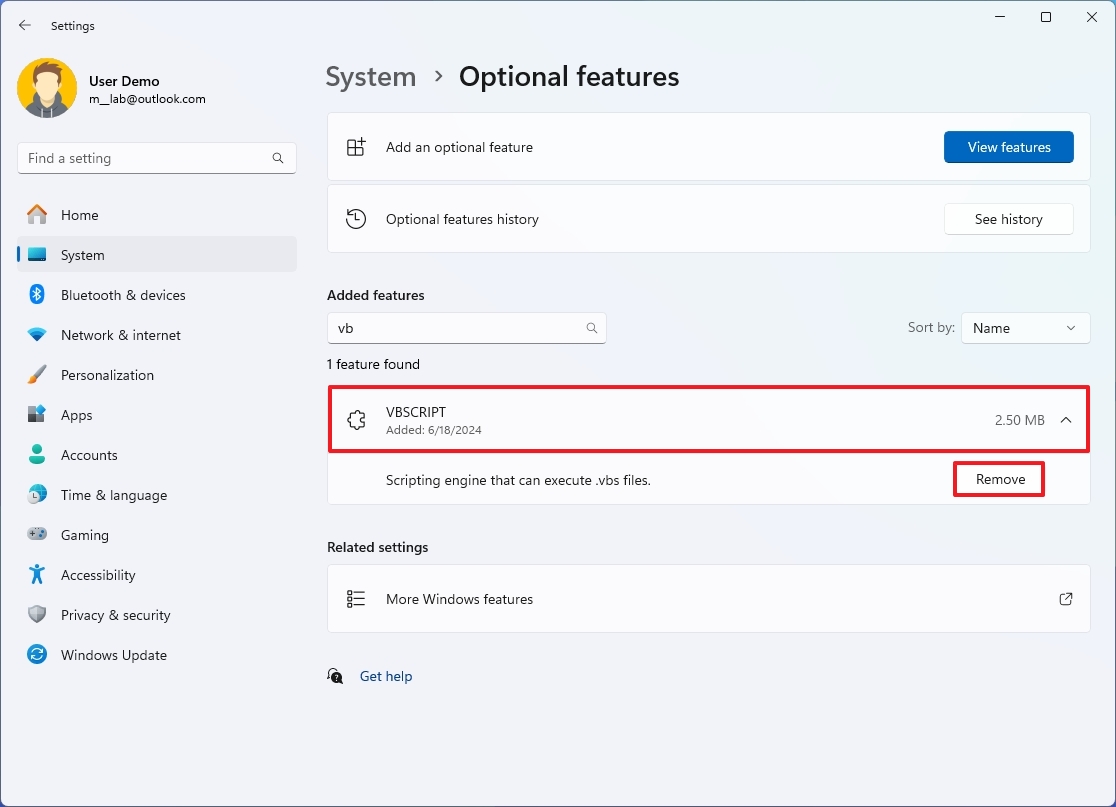
После того, как вы закончите следовать инструкциям, операционная система отключит функциональность VBScript на вашем устройстве.
Установите VBScript из настроек
Чтобы установить функцию VBScript, выполните следующие действия:
- Откройте Настройки.
- Нажмите Система.
- Нажмите на страницу Дополнительные функции справа.
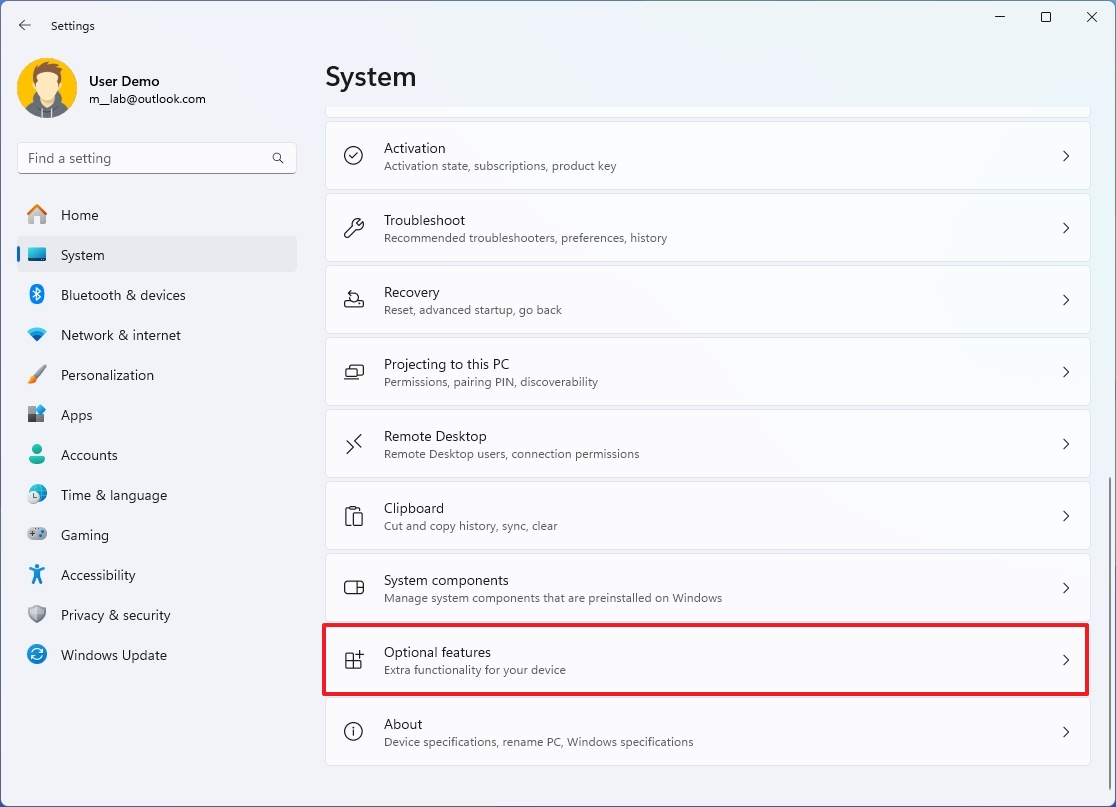
- Нажмите кнопку Просмотреть функции в настройке «Добавить дополнительную функцию».
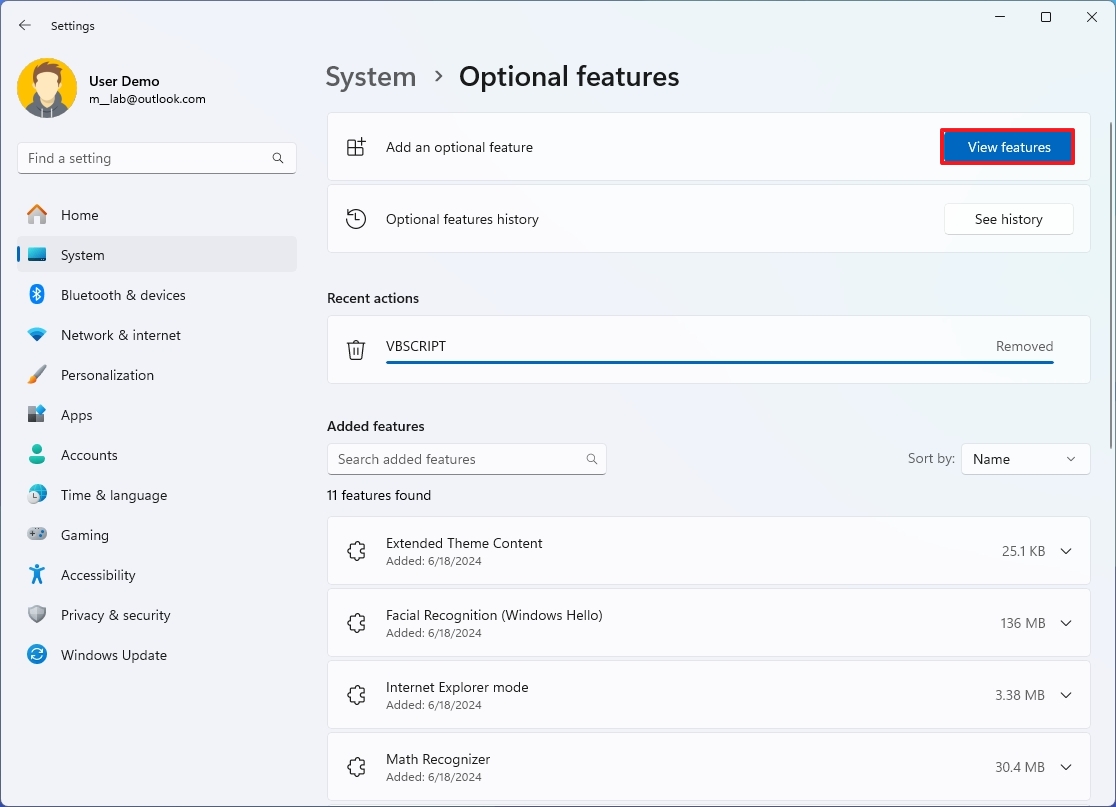
- Найдите VBScript и проверьте эту функцию на странице результатов.
- Нажмите кнопку Далее.
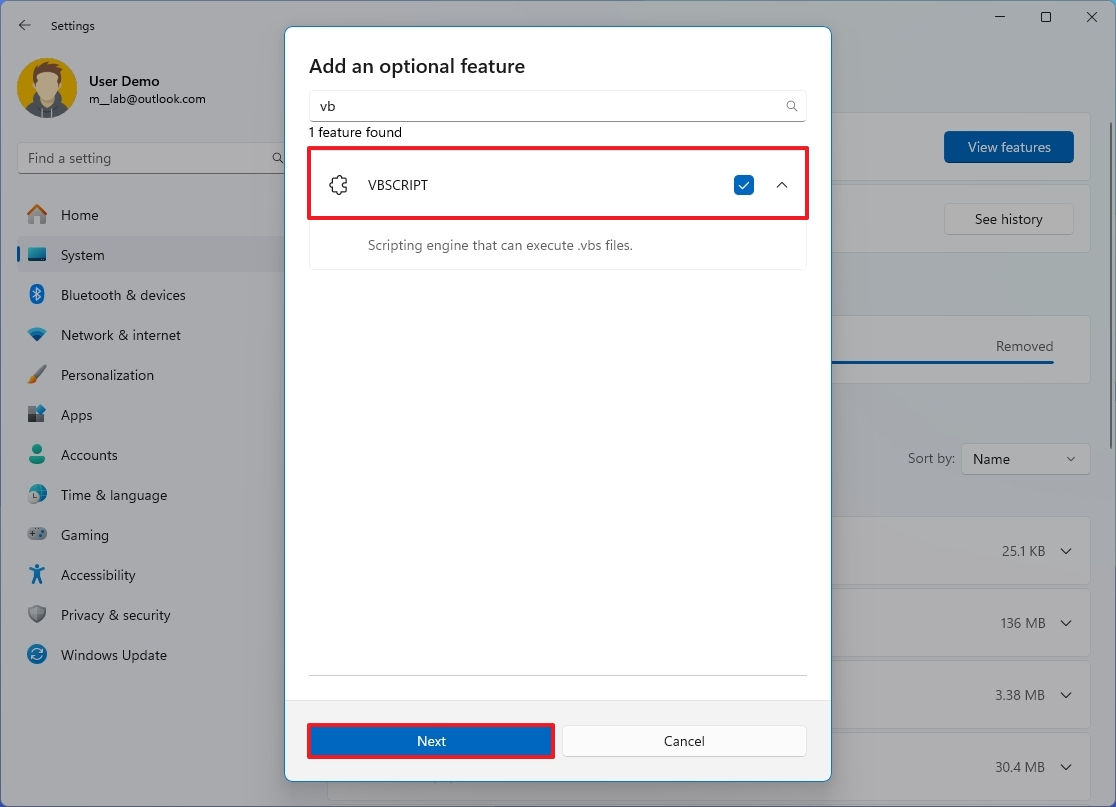
- Нажмите кнопку Добавить .
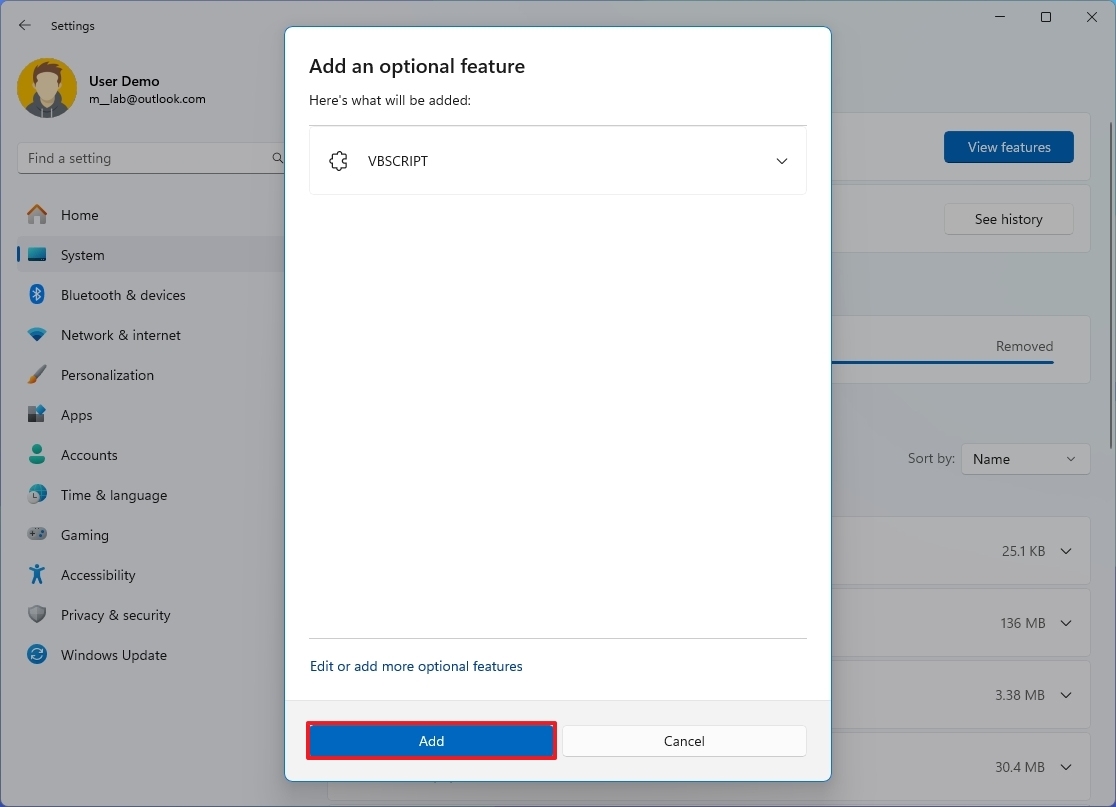
После выполнения этих шагов функция VBScript снова установится на ваш компьютер.
Как удалить VBScript в Windows 11 с помощью PowerShell
Чтобы удалить функцию VBScript с помощью PowerShell, выполните следующие действия:
- Откройте Пуск.
- Найдите PowerShell, щелкните правой кнопкой мыши верхний результат и выберите параметр Запуск от имени администратора.
- Введите следующую команду, чтобы удалить функцию VBScript, и нажмите Enter: Get-WindowsCapability -online | Где-Объект { $_.Name -like ‘*VBSCRIPT*’ } | Remove-WindowsCapability -online
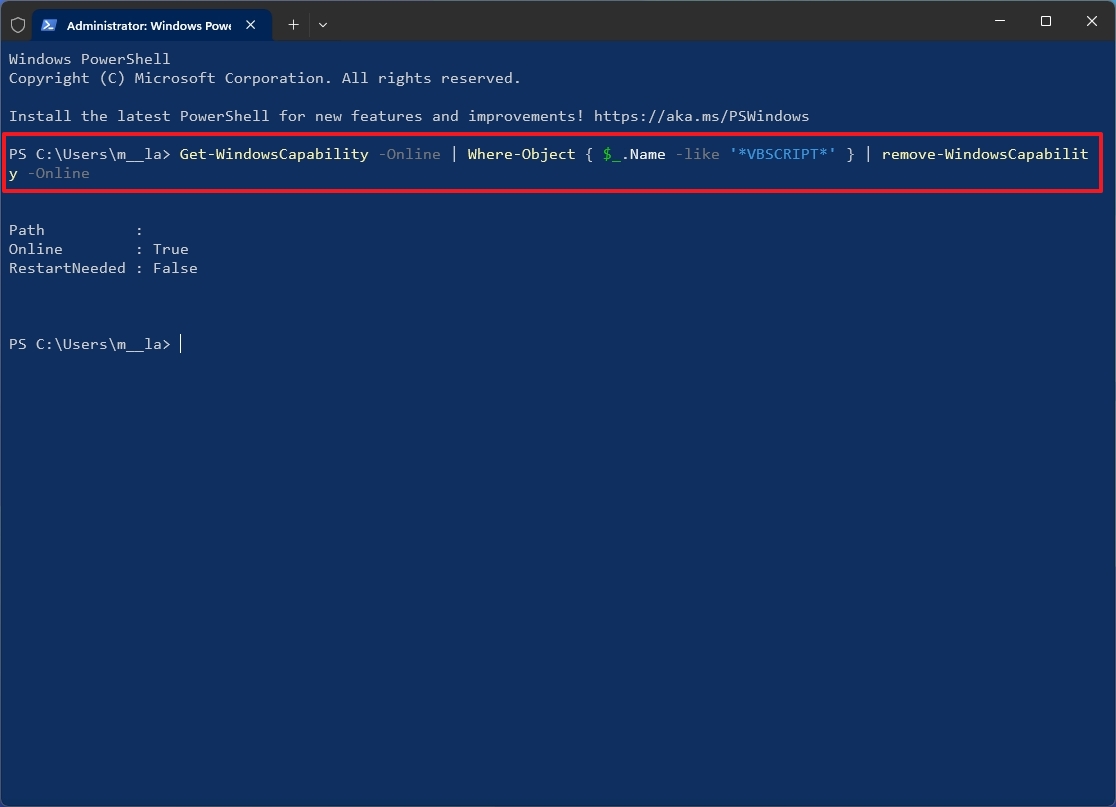
Как преданный пользователь, я буду рад помочь вам отключить функцию VBScript в вашей системе Windows 11 с помощью PowerShell. Вот как:
Установите VBScript из PowerShell.
Чтобы установить функцию VBScript с помощью команд PowerShell, выполните следующие действия:
- Откройте Пуск.
- Найдите PowerShell, щелкните правой кнопкой мыши верхний результат и выберите параметр Запуск от имени администратора.
- Введите следующую команду, чтобы удалить функцию VBScript, и нажмите Enter: Get-WindowsCapability -online | Где-Объект { $_.Name -like ‘*VBSCRIPT*’ } | add-WindowsCapability -online
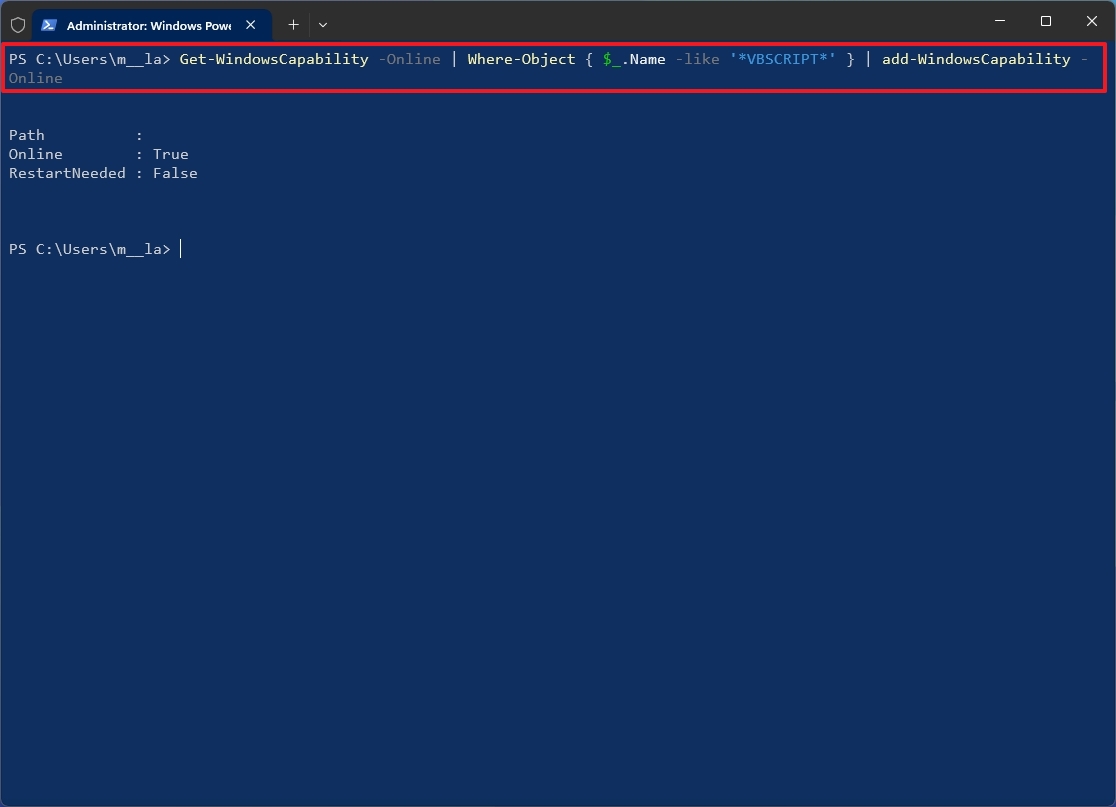
После завершения процедур команда PowerShell будет отвечать за восстановление функциональности сценариев в Windows 11.
Больше ресурсов
Смотрите также
- Прогноз курса евро к йене на 2025 год
- Doogee S99 ОБЗОР: быстрый сенсор отпечатков, большой аккумулятор, лёгкий
- Лучшие смартфоны. Что купить на Новый Год. Идеи для подарка в декабре 2025.
- Аналитический обзор рынка (12.12.2025 14:32)
- Samsung Galaxy A34 ОБЗОР: высокая автономность
- Неважно, на что вы фотографируете!
- ZTE Blade V50 Design 4G ОБЗОР: быстрый сенсор отпечатков, большой аккумулятор
- ZTE Axon 60 ОБЗОР: удобный сенсор отпечатков, большой аккумулятор
- Honor 400 Smart 4G ОБЗОР: удобный сенсор отпечатков, отличная камера, плавный интерфейс
- Аналитический обзор рынка (09.12.2025 20:32)
2024-09-10 15:09
